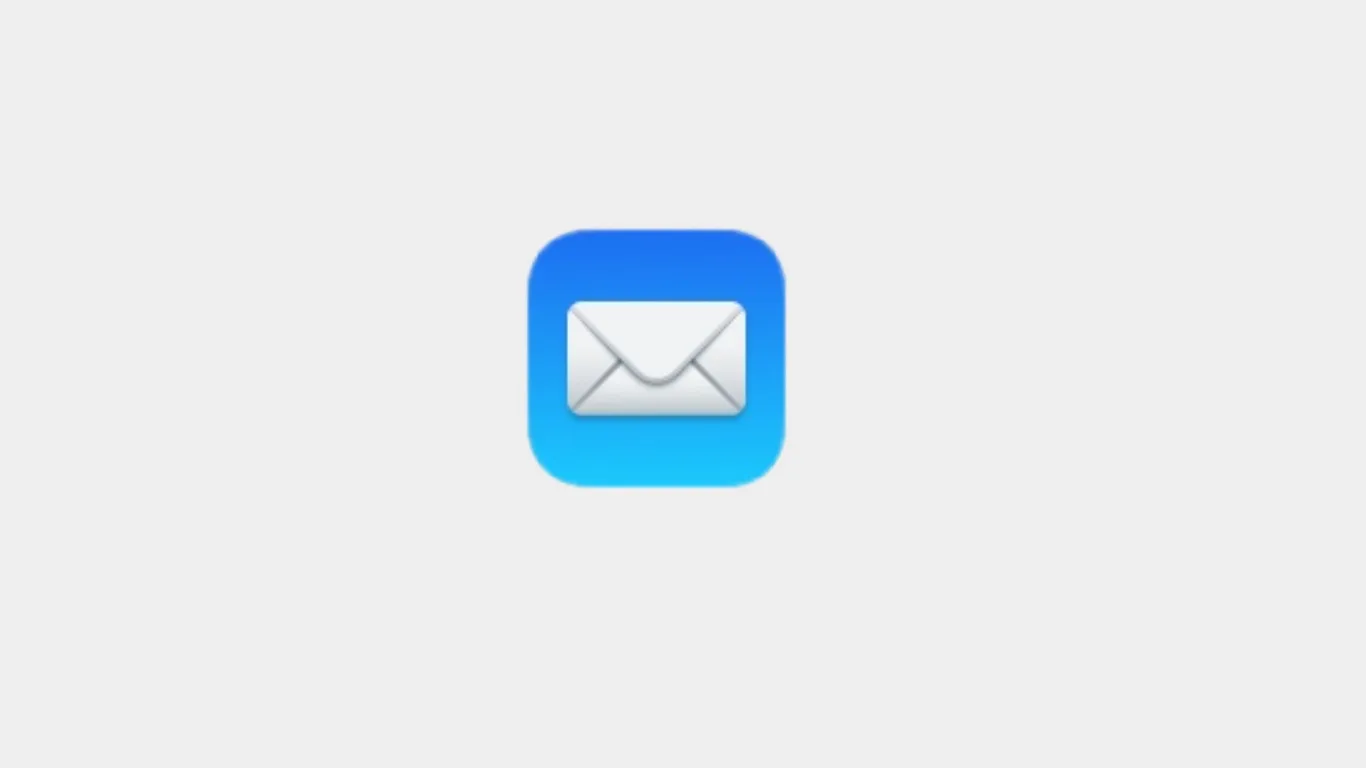迷惑メールの宛先を調べる必要が生じた
迷惑メールボックスを確認すると、いつもより多くのメールが入っていました。1時間ほどの間に、Amazonの支払い方法の再確認を促す内容のメールが70通届いていました。
よく見ると、宛先が私のメールアドレスではなく、ドメインが「@groups.outlook.com」となっていました。これはMicrosoftのOutlookグループメールアドレスです。私のメールアドレスがこのグループメールに登録されてしまっているようです。
実際の宛先アドレスを知りたい
宛先表示だけでは、実際にどのメールアドレス宛に送られたメールなのかがわかりません。このような場合は、メールのヘッダー情報を確認すれば詳細がわかります。
ただ、macOSのメールアプリでヘッダー情報を表示する方法を忘れてしまっていたので、改めて調べてみました。
macOSメールアプリでのヘッダー表示方法
メールヘッダーを表示する手順
メールヘッダーを表示するには、以下の手順で操作します:
- メールアプリを起動します
- ヘッダーを確認したいメールを開きます
- メニューバーから「表示」→「メッセージ」→「すべてのヘッダ」を選択します
これで、そのメールの詳細なヘッダー情報が表示されます。
ヘッダーを非表示にする方法
詳細ヘッダーを非表示にして通常表示に戻すには、メニューバーから「表示」→「メッセージ」→「デフォルトのヘッダ」を選択します。
結果と今後の注意点
この方法で、迷惑メールが実際に届いたアドレスを特定することができました。このメールアドレスについては登録サイトを確認して、別のメールアドレスに変更していくことにします。
各種サービスを利用する際にメール登録を求められることがありますが、今回の件で改めて注意が必要だと感じました。今後はメールアドレスの登録についてより慎重に検討したいと思います。